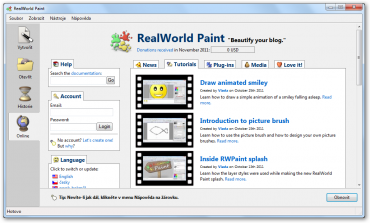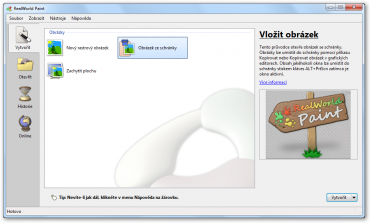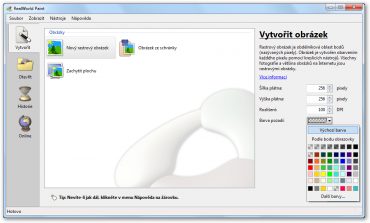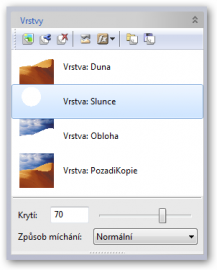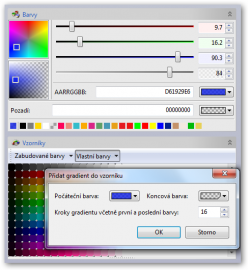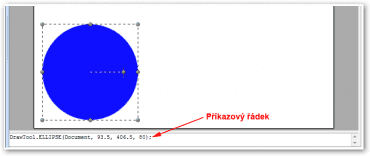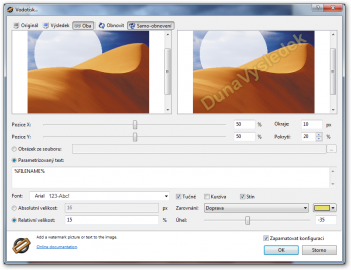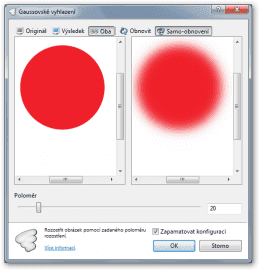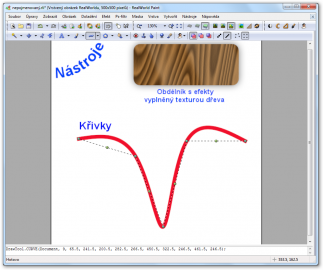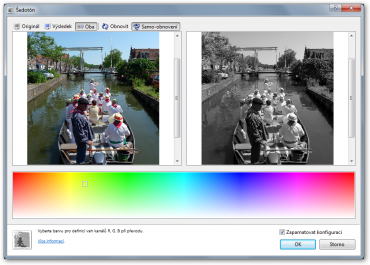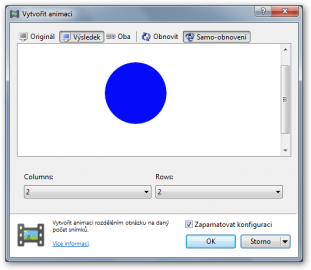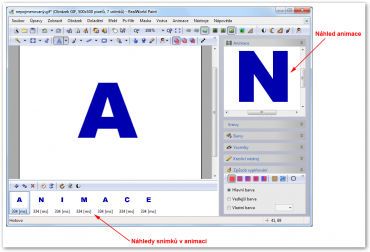Více či méně kvalitních nástrojů pro tvorbu a úpravu bitmapové grafiky existuje nepřeberné množství. Sekce "Bitmapové editory" na Stahuj.cz obsahuje rozmanitý výběr různých freeware i shareware aplikací. Nyní je v této sekci k dispozici také zajímavý volně šiřitelný editor, který je distribuován pod názvem RealWorld Paint.
Jedná se o produkt českého výrobce a proto je v uživatelském rozhraní podporována vedle dalších jazyků i naše mateřština. K dalším užitečným vlastnostem patří široká podpora různých grafických formátů včetně formátů nejrozšířenějších bitmapových editorů Photoshop, GIMP nebo Paint.NET. Grafické formáty PSD, XCF a PDN jsou importovány i exportovány včetně vrstev a v případě formátu PSD jsou podporovány i některé styly.
Instalace a "portable" verze
Editor je možné do systému instalovat pomocí instalačního balíčku MSI nebo použít "portable" verzi, která je distribuována ve formě ZIP archivu. Proces instalace probíhá standardním způsobem. Je nutné odsouhlasit licenční ujednání a zvolit umístění programu. Po ukončení instalace je na pracovní ploše vytvořen zástupce editoru.
Jestliže se rozhodnete pro "portable" verzi, stačí stažený archiv rozbalit a editor přímo spustit pomocí souboru RWPaint.exe.
Uživatelské rozhraní
Při prvním spuštění editoru je aktivní záložka Online a v okně aplikace jsou zobrazeny odkazy na video tutoriály editoru. Kromě tutoriálů zde můžete snadno přistupovat k dalším online informacím, novinkám, zásuvným modulům atd.
Okno editoru při prvním spuštění
Kromě záložky Online jsou v levé části okna umístěny další záložky. Pod záložkou Historie jsou k dispozici obrázky, které byly v editoru otevřeny v poslední době. Záložka Otevřít umožňuje procházet počítač a vyhledávat obrázky v podporovaných formátech. Pod záložkou Vytvořit jsou k dispozici funkce pro vytvoření nového obrázku, vložení obrázku ze schránky nebo vytvoření snímku pracovní plochy.
Obsah záložky Vytvořit
Editor a jeho nástroje
Při vytváření nového obrázku můžeme zadat rozměry plátna, rozlišení (DPI) i barvu pozadí a po stisku tlačítka Vytvořit je otevřeno okno editoru.
Volba Nový rastrový obrázek
Okno editoru
V pravé části okna jsou umístěny palety Vrstvy, Barvy, Vzorníky, Kreslící nástroj a Způsob vyplňování. Rozměry palet je možné přizpůsobit pomocí myši nebo paletu minimalizovat pomocí tlačítka v pravém horním rohu.
Paleta Vrstvy poskytuje veškeré potřebné funkce pro práci s jednotlivými vrstvami obrázku. Pomocí příslušných tlačítek můžete snadno přidávat nové vrstvy nebo existující vrstvy duplikovat. Dále jsou k dispozici tlačítka pro slučování vrstev, přidávání efektů nebo import a export vybraných vrstev. Krytí vrstvy je možné nastavit vložením číselné hodnoty nebo posuvníkem. Paleta rovněž poskytuje volby pro vzájemnou interakci vrstev (způsob míchání): normální, vynásobit, sečíst, odečíst a další. Skrývat vrstvy je možné pomocí kontextové nabídky (pravé tlačítko myši) volbou Zakázat.
Paleta Vrstvy
Paleta Barvy umožňuje namíchat požadovanou barvu popředí i pozadí v režimu RGB, včetně nastavení průhlednosti. Vytvořené barvy nebo přechody můžete ukládat do vzorníku.
Paleta Barva a Vzorník
Pod hlavní nabídkou jsou umístěny nástrojové lišty, které můžete volitelně zapínat a vypínat v položce Zobrazit. Hlavní nástrojová lišta sdružuje tlačítka standardních operací jako je Vytvořit nový obrázek, Otevřít, Uložit, Zpět, Vpřed a další. Za zmínku stojí možnost zobrazení příkazového řádku. Zde jsou k dispozici aktuální příkazy v textové podobě, což je využitelné například při zadávání přesných rozměrů různých objektů.
Příkazový řádek
Nástrojová lišta rastrového editoru obsahuje lupu pro zvětšování i zmenšování náhledu, tlačítko pro optimální přizpůsobení náhledu aktuálním rozměrům okna, tlačítka pro zobrazení různých rastrů, nastavení rozměrů plátna a vložení vodoznaku.
Vložení vodoznaku
Nástrojová lišta obrázkových efektů usnadňuje přidávání efektů vrženého stínu, zkosení a obrysu. Další efekty jsou k dispozici pod příslušnou položkou hlavní nabídky. Zde můžete využívat například efekty Záření, Gaussovské vyhlazení a další.
Gaussovské vyhlazení
K příjemným vlastnostem editoru patří zobrazování náhledu aplikovaných efektů v samostatném okně. Zde je možné zapnout náhled originálu, výsledku nebo porovnat obě verze.
Nástrojová lišta kreslicích nástrojů obsahuje veškeré standardní nástroje pro tvorbu bitmapové grafiky. Výběry můžete realizovat pomocí kouzelné hůlky, lasa, štětcem, obdélníkovým nebo eliptickým výběrem. Dále je k dispozici klonovací a retušovací štětec, nástroj pro vyplnění oblasti barvou a nástroje pro transformaci a přesun. Kreslit můžete pomocí tužky nebo štětce. Nástroje Úsečky, Křivky, Elipsy a Obdélníky umožňují pohodlnou tvorbu příslušných tvarů.
Ukázka použití různých nástrojů
Vlastnosti zvoleného nástroje můžete konfigurovat v paletě Kreslící nástroj. Způsob vyplnění tvarů je možné nastavit v paletě Způsob vyplňování. Jsou zde k dispozici tyto volby: jednobarevná výplň, výplň vzorkem, výplň gradientem (lineární, radiální, kuželový) a výplň texturou (dřevo, oblaka).
Úpravy fotografií
Při úpravách fotografií můžete využít funkce z hlavní nabídky Doladění. Zde je možné automaticky nastavit kontrast a úrovně nebo použít funkce pro odstranění viněty. Dále můžete převádět fotografie do šedé stupnice (volba Šedotón) nebo vytvářet fotografie s určitým barevným nádechem (volba Obarvit). Přímo v nástrojové liště je k dispozici funkce pro odstranění červených očí.
Převod fotografie do šedé stupnice
Tvorba animací
K výrazným kladným vlastnostem editoru patří možnost tvorby animovaných obrázků ve formátu GIF. Animaci je možné vytvořit pomocí hlavní nabídky: Vytvořit - Vytvořit animaci. V příslušném okně je možné obrázek rozdělit (pomocí voleb Columns a Rows) na určitý počet snímků a ty jsou potom použity v animaci.
Okno pro tvorbu animovaného obrázku
Po potvrzení tlačítkem OK jsou ve spodní části okna editoru zobrazeny náhledy jednotlivých snímků. Je zde možné přidávat nové snímky, existující snímky odstraňovat, měnit jejich pořadí nebo nastavit rychlost animace. V pravé části okna je k dispozici nová paleta s náhledem animace. Editor je možné v režimu tvorby animací spustit již při vytváření nového obrázku volbou Vytvořit jako animovaný obrázek pod tlačítkem Vytvořit.
Závěr a hodnocení
Editor RealWorld Paint je rozhodně možné zařadit ke zdařilejším produktům v kategorii bitmapových editorů. Vedle výše zmíněných kladných vlastností je nutné ocenit i snadnou ovladatelnost a propracovaný systém nápovědy. Proto je tento editor vhodný i pro méně zkušené uživatele.
Pokročilejší uživatelé ocení především širokou podporu různých grafických formátů včetně formátů PSD, XCF, PDN a možnost použití doplňků kompatibilních s editorem Photoshop.
Editor RealWorld Paint představuje kvalitní nástroj pro úpravu bitmapové grafiky a nedostatky se hledají jen velmi těžko. Mě osobně v editoru chybí možnost práce s histogramem. Je nutné mít také na zřeteli, že se jedná o důsledně bitmapový editor a proto jsou případné vektorové vrstvy (například ze souborů PSD) převedeny na vrstvy bitmapové. Editor RealWorld Paint také není příliš vhodný pro přípravu grafiky pro tisk (podporuje pouze barevný model RGB).
Vzhledem k tomu, že editor RealWorld Paint je k dispozici zdarma, jsou výše uvedené nedostatky zanedbatelné a kladné vlastnosti editoru zcela převažují. Aplikace je dobře využitelná při přípravě grafických prvků pro webové stránky, tvorbu animací nebo jednoduché úpravy fotografií.